Chủ đề cách kết nối điện thoại oppo với tivi không dây: Kết nối điện thoại Oppo với tivi không dây giúp trải nghiệm giải trí, làm việc trở nên tiện lợi hơn. Bài viết này sẽ hướng dẫn bạn các cách kết nối như Miracast, Screen Mirroring, Wi-Fi Display, và Chromecast, kèm theo mẹo khắc phục sự cố thường gặp. Khám phá ngay để tận hưởng những phút giây thư giãn tuyệt vời cùng màn hình lớn!
Mục lục
- 1. Giới Thiệu Về Kết Nối Không Dây Giữa Điện Thoại Oppo Và Tivi
- IMAGE: Hình ảnh cho cách kết nối điện thoại oppo với tivi không dây
- 2. Cách Kết Nối Điện Thoại Oppo Với Tivi Bằng Miracast
- 3. Cách Kết Nối Điện Thoại Oppo Với Tivi Bằng Screen Mirroring
- 4. Kết Nối Điện Thoại Oppo Với Tivi Qua Wi-Fi Display
- 5. Sử Dụng Chromecast Để Kết Nối Điện Thoại Oppo Với Tivi
- 6. Kết Nối Bằng Cáp MHL Và Các Giải Pháp Thay Thế
- 7. Các Lỗi Thường Gặp Khi Kết Nối Điện Thoại Oppo Với Tivi Và Cách Khắc Phục
- 8. Một Số Lưu Ý Khi Kết Nối Điện Thoại Oppo Với Tivi
- YOUTUBE:
- 9. Tổng Kết Và Đánh Giá Các Phương Pháp Kết Nối Điện Thoại Oppo Với Tivi
1. Giới Thiệu Về Kết Nối Không Dây Giữa Điện Thoại Oppo Và Tivi
Kết nối điện thoại Oppo với tivi không dây là một tính năng phổ biến, giúp người dùng trải nghiệm các nội dung giải trí trên màn hình lớn hơn và mang đến sự tiện lợi trong công việc, học tập. Để thực hiện kết nối này, có nhiều phương pháp khác nhau, bao gồm sử dụng WiFi Display, Miracast, hoặc thiết bị Chromecast. Các cách kết nối này đều tận dụng tính năng kết nối không dây của điện thoại và tivi thông minh, giúp truyền tải hình ảnh, âm thanh từ điện thoại lên tivi một cách dễ dàng và nhanh chóng.
Dưới đây là một số phương pháp phổ biến để kết nối điện thoại Oppo với tivi không dây:
- Sử dụng WiFi Display: Đây là phương pháp thông dụng nhất, yêu cầu điện thoại có tính năng WiFi Display và tivi hỗ trợ Miracast. Quá trình kết nối bao gồm việc bật chế độ phản chiếu trên tivi và chọn thiết bị kết nối trên điện thoại.
- Sử dụng Chromecast: Với thiết bị Chromecast, bạn có thể kết nối điện thoại và tivi qua cùng một mạng WiFi. Sau đó, sử dụng ứng dụng Google Home để thực hiện kết nối, cho phép bạn truyền phát nội dung trực tiếp lên màn hình tivi.
- Kết nối qua các ứng dụng hỗ trợ: Một số ứng dụng như YouTube hoặc Netflix có tính năng “Cast” cho phép kết nối nhanh chóng giữa điện thoại và tivi để xem video trên màn hình lớn.
Việc kết nối không dây mang lại nhiều lợi ích như cải thiện trải nghiệm giải trí, hỗ trợ công việc và tạo sự tiện lợi khi chia sẻ nội dung với gia đình, bạn bè.


Hướng dẫn kết nối điện thoại OPPO với tivi một cách dễ dàng và hiệu quả!

Giải quyết vấn đề kết nối điện thoại với tivi bằng cáp HDMI nhanh chóng!

Khám phá 3 cách kết nối điện thoại OPPO với tivi đơn giản và hiệu quả trong năm 2024!

Các bước kết nối điện thoại OPPO với tivi nhanh chóng không thể bỏ lỡ!
2. Cách Kết Nối Điện Thoại Oppo Với Tivi Bằng Miracast
Miracast là một công nghệ cho phép chia sẻ màn hình của thiết bị di động lên tivi mà không cần dây cáp. Để kết nối điện thoại Oppo với tivi bằng Miracast, cả điện thoại và tivi đều phải hỗ trợ tính năng này. Dưới đây là các bước chi tiết để thực hiện kết nối:
- Kiểm tra tính năng Miracast: Trước hết, hãy chắc chắn rằng tivi của bạn có hỗ trợ Miracast hoặc WiFi Display, và điện thoại Oppo cũng cần có tính năng này. Tính năng Miracast thường có sẵn trên các dòng tivi thông minh và điện thoại Oppo từ phiên bản Android 4.2 trở lên.
- Kết nối điện thoại và tivi vào cùng một mạng WiFi: Cả hai thiết bị cần được kết nối vào cùng một mạng WiFi để đảm bảo quá trình truyền tải dữ liệu ổn định và nhanh chóng.
- Bật Miracast trên tivi: Trên tivi, vào phần cài đặt hoặc menu, tìm và kích hoạt tính năng "Miracast" hoặc "Screen Mirroring." Một số tivi có thể gọi tính năng này là "WiFi Display" hoặc "Phản chiếu màn hình."
- Bật WiFi Display trên điện thoại Oppo: Trên điện thoại, vào phần "Cài đặt" > "Kết nối không dây" > "WiFi Display" hoặc "Phản chiếu màn hình." Điện thoại sẽ bắt đầu tìm kiếm các thiết bị tivi gần đó để kết nối.
- Chọn tivi để kết nối: Khi tivi của bạn xuất hiện trong danh sách các thiết bị có thể kết nối, hãy nhấn chọn để ghép đôi. Lúc này, màn hình điện thoại sẽ được hiển thị trên tivi.
- Hoàn tất kết nối: Sau khi kết nối thành công, bạn có thể trình chiếu video, hình ảnh, hoặc chia sẻ các nội dung khác từ điện thoại lên màn hình lớn của tivi.
Nếu gặp sự cố trong quá trình kết nối, hãy kiểm tra lại xem cả hai thiết bị đã được cập nhật phiên bản phần mềm mới nhất và chắc chắn rằng tính năng Miracast được kích hoạt đúng cách.
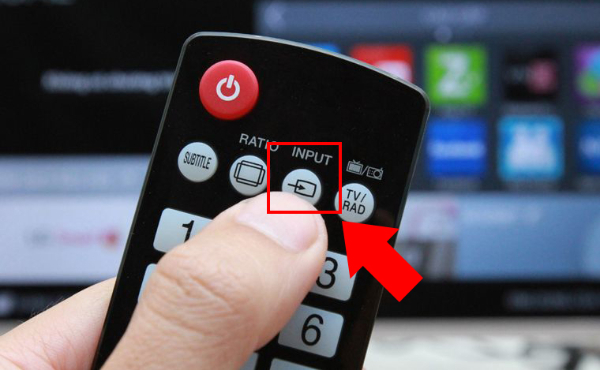

Hướng dẫn kết nối điện thoại OPPO với Smart tivi nhanh chóng và dễ dàng!
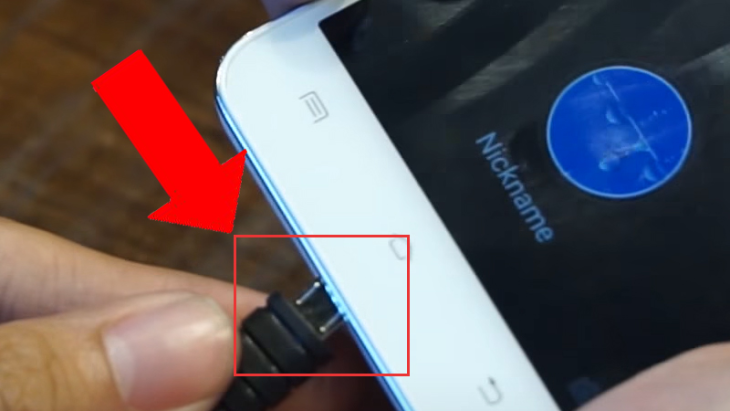
Tìm hiểu 3 cách kết nối điện thoại OPPO với Smart tivi chỉ trong vài bước!
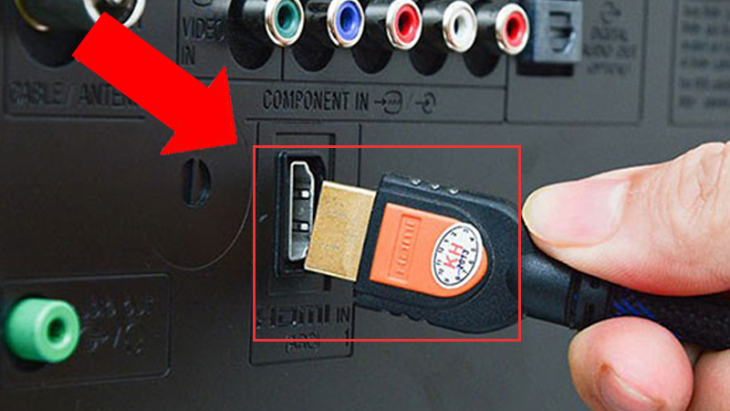
Những cách kết nối điện thoại OPPO với tivi hiệu quả nhất năm 2024!

Hướng dẫn chi tiết để kết nối điện thoại OPPO với Smart tivi dễ dàng!
3. Cách Kết Nối Điện Thoại Oppo Với Tivi Bằng Screen Mirroring
Kết nối điện thoại Oppo với tivi bằng tính năng Screen Mirroring là một cách phổ biến để trình chiếu nội dung từ màn hình điện thoại lên tivi mà không cần sử dụng dây cáp. Tính năng này dựa trên giao thức Miracast và hỗ trợ truyền tải hình ảnh, âm thanh qua kết nối không dây, giúp bạn trải nghiệm các chương trình giải trí trên màn hình lớn hơn.
Để thực hiện kết nối này, bạn có thể làm theo các bước sau:
- Bước 1: Trên tivi, chọn tính năng Screen Mirroring hoặc Phản chiếu màn hình từ menu chính. Tivi sẽ bắt đầu quét các thiết bị xung quanh có hỗ trợ kết nối.
- Bước 2: Trên điện thoại Oppo, vào phần Cài đặt, chọn Kết nối và chia sẻ hoặc NFC và chia sẻ. Tìm và kích hoạt Screen Mirroring hoặc Phản chiếu màn hình.
- Bước 3: Sau khi kích hoạt, điện thoại sẽ tự động tìm kiếm các tivi hỗ trợ kết nối trong phạm vi. Chọn tên tivi muốn kết nối từ danh sách.
- Bước 4: Khi thấy thông báo kết nối thành công trên màn hình tivi, nội dung trên điện thoại sẽ được phản chiếu lên tivi. Bạn có thể xem phim, chơi game, hoặc lướt web với hình ảnh lớn hơn và âm thanh rõ ràng hơn.
Screen Mirroring là một tính năng tiện lợi giúp bạn chia sẻ nhanh chóng những khoảnh khắc, nội dung yêu thích với gia đình và bạn bè mà không cần phải qua các bước phức tạp.
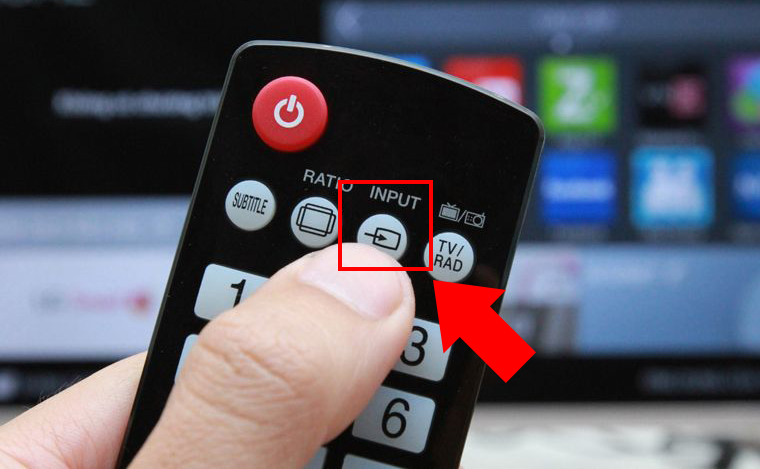
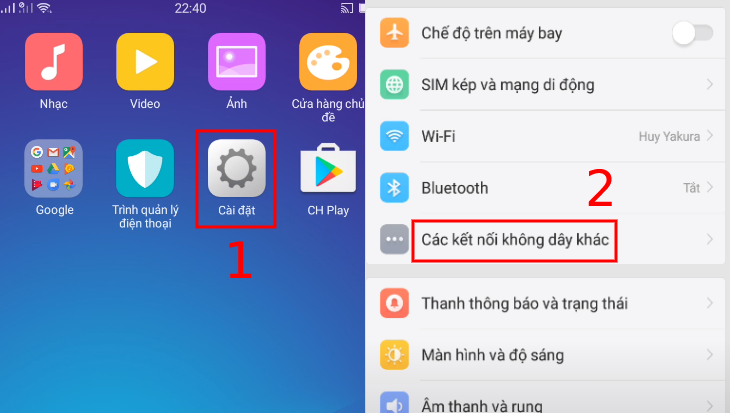
Hướng dẫn sử dụng tai nghe OPPO ENCO Buds để có trải nghiệm âm thanh tốt nhất!
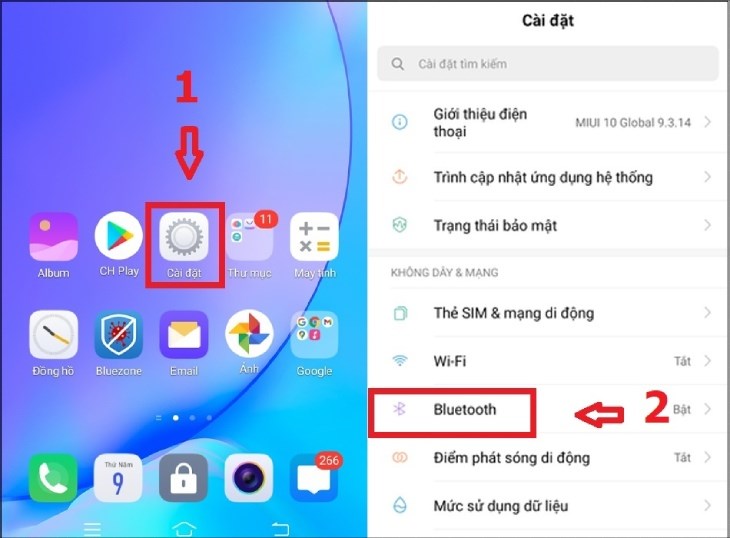
4. Kết Nối Điện Thoại Oppo Với Tivi Qua Wi-Fi Display
Kết nối điện thoại Oppo với tivi thông qua Wi-Fi Display là một cách dễ dàng và tiện lợi để hiển thị hình ảnh, video từ điện thoại lên màn hình lớn. Dưới đây là các bước thực hiện cụ thể:
- Bước 1: Trên tivi, bạn bật tính năng Screen Mirroring hoặc Phản chiếu hình ảnh. Hãy chắc chắn rằng tivi đã sẵn sàng để dò tìm các thiết bị khác trong mạng Wi-Fi.
- Bước 2: Trên điện thoại Oppo, mở mục Cài đặt, chọn Khác (More) và sau đó chọn Wi-Fi Display. Điện thoại sẽ tự động dò tìm các thiết bị khả dụng.
- Bước 3: Khi thiết bị tivi hiện ra trong danh sách, bạn chọn tên tivi cần kết nối. Nếu thành công, trên màn hình tivi sẽ xuất hiện thông báo "Connected" (Đã kết nối), và nội dung trên điện thoại sẽ được phản chiếu lên tivi.
Với cách này, bạn có thể thưởng thức video, hình ảnh, hoặc thậm chí chơi game trên màn hình lớn của tivi mà không cần dùng đến dây cáp, mang lại trải nghiệm sống động và tiện lợi.
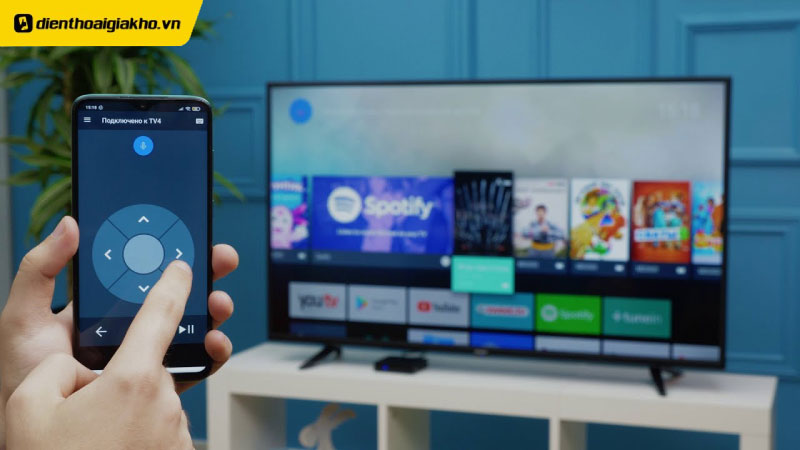
5. Sử Dụng Chromecast Để Kết Nối Điện Thoại Oppo Với Tivi
Việc kết nối điện thoại Oppo với tivi thông qua Chromecast cho phép bạn truyền tải nội dung từ điện thoại lên màn hình lớn một cách dễ dàng. Dưới đây là các bước thực hiện chi tiết để sử dụng Chromecast kết nối điện thoại Oppo với tivi:
Bước 1: Chuẩn bị thiết bị
- Đảm bảo tivi và điện thoại Oppo của bạn đều được kết nối với cùng một mạng Wi-Fi.
- Cắm thiết bị Chromecast vào cổng HDMI của tivi và cấp nguồn cho thiết bị này qua cổng USB hoặc bộ sạc.
Bước 2: Cài đặt ứng dụng Google Home
Tải ứng dụng Google Home từ Google Play Store và cài đặt lên điện thoại Oppo của bạn. Mở ứng dụng và đăng nhập bằng tài khoản Google của bạn.
Bước 3: Kết nối Chromecast với tivi
Trong ứng dụng Google Home, chọn "Thêm" và chọn "Thiết lập thiết bị." Sau đó, làm theo hướng dẫn để kết nối Chromecast với mạng Wi-Fi của bạn. Đảm bảo rằng mã PIN xuất hiện trên tivi và điện thoại trùng khớp để xác nhận kết nối.
Bước 4: Phát nội dung từ điện thoại lên tivi
Sau khi thiết lập xong, bạn có thể mở các ứng dụng hỗ trợ Chromecast như YouTube, Netflix, hoặc Spotify. Nhấn vào biểu tượng "Cast" và chọn Chromecast của bạn để phát nội dung lên màn hình tivi.
Bước 5: Ngắt kết nối
Để dừng phát, nhấn lại vào biểu tượng "Cast" trên điện thoại và chọn "Ngắt kết nối" hoặc "Disconnect."
Việc sử dụng Chromecast để kết nối điện thoại Oppo với tivi không chỉ dễ dàng mà còn mang lại trải nghiệm giải trí tuyệt vời, cho phép bạn xem video, nghe nhạc và chơi game trên màn hình lớn.
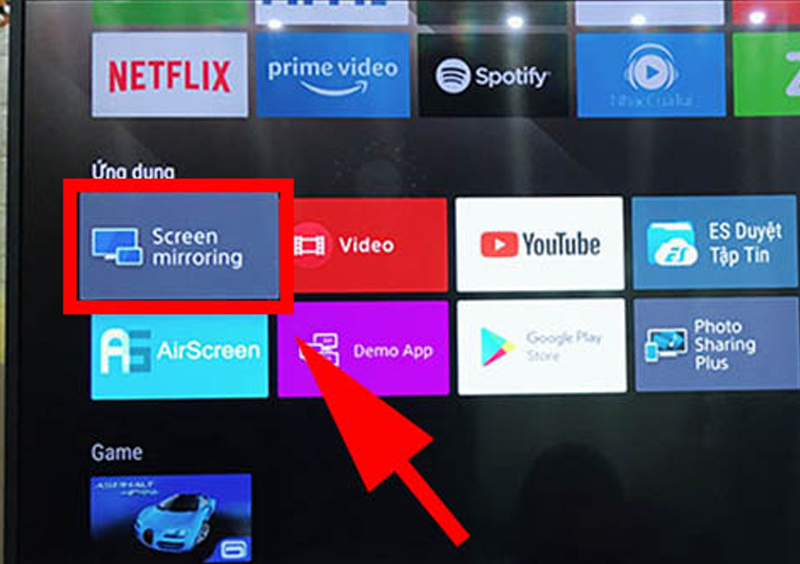
6. Kết Nối Bằng Cáp MHL Và Các Giải Pháp Thay Thế
Kết nối điện thoại Oppo với tivi qua cáp MHL là một phương pháp đơn giản để chia sẻ nội dung từ màn hình điện thoại lên tivi. Cáp MHL cho phép kết nối điện thoại với cổng HDMI của tivi, mang lại trải nghiệm giải trí mượt mà và rõ nét. Dưới đây là các bước chi tiết:
- Bước 1: Kết nối cáp MHL vào cổng micro USB của điện thoại Oppo.
- Bước 2: Cắm đầu còn lại của cáp MHL vào cổng HDMI trên tivi. Đảm bảo rằng cả hai thiết bị đều đã bật.
- Bước 3: Trên điều khiển tivi, chọn nút "Input" hoặc "Source" và chuyển sang cổng HDMI tương ứng (ví dụ: HDMI 1 hoặc HDMI 2).
- Bước 4: Điện thoại Oppo sẽ tự động kết nối với tivi, cho phép bạn chia sẻ màn hình hoặc phát nội dung trực tiếp.
Ngoài cáp MHL, một số giải pháp thay thế bao gồm:
- Sử dụng Wi-Fi Direct: Đây là tính năng cho phép điện thoại kết nối với tivi mà không cần dây cáp, thích hợp cho các tivi hỗ trợ Miracast hoặc tính năng Wi-Fi Display.
- Chromecast: Một thiết bị giúp phát nội dung không dây từ điện thoại lên tivi. Chromecast rất dễ sử dụng và hỗ trợ nhiều ứng dụng giải trí.
- Apple TV hoặc AirPlay: Nếu bạn có thiết bị Apple, AirPlay là một lựa chọn tuyệt vời để chia sẻ màn hình không dây.
Những giải pháp này mang lại sự linh hoạt trong việc chia sẻ nội dung từ điện thoại lên tivi, giúp bạn trải nghiệm giải trí tuyệt vời hơn trên màn hình lớn.

7. Các Lỗi Thường Gặp Khi Kết Nối Điện Thoại Oppo Với Tivi Và Cách Khắc Phục
Khi kết nối điện thoại Oppo với tivi, người dùng có thể gặp một số lỗi phổ biến. Dưới đây là một số vấn đề thường gặp và cách khắc phục:
- Kết nối không thành công:
- Kiểm tra lại kết nối Wi-Fi: Đảm bảo rằng cả điện thoại và tivi đều kết nối với cùng một mạng Wi-Fi.
- Khởi động lại cả hai thiết bị: Đôi khi, việc khởi động lại điện thoại và tivi có thể giải quyết vấn đề.
- Không thấy tivi trên điện thoại:
- Kiểm tra cài đặt tivi: Đảm bảo rằng tính năng Screen Mirroring hoặc Wi-Fi Display đã được bật.
- Cập nhật phần mềm: Đảm bảo cả điện thoại và tivi đều đã được cập nhật phần mềm mới nhất.
- Hình ảnh bị lag hoặc không ổn định:
- Giảm bớt các ứng dụng đang chạy trên điện thoại: Để tăng hiệu suất kết nối, hãy đóng các ứng dụng không cần thiết.
- Kiểm tra độ mạnh của tín hiệu Wi-Fi: Đảm bảo tín hiệu Wi-Fi đủ mạnh và ổn định.
- Âm thanh không đồng bộ với hình ảnh:
- Thử chuyển đổi giữa các chế độ âm thanh trên tivi: Một số tivi có nhiều chế độ âm thanh có thể gây ra độ trễ.
- Thay đổi cài đặt âm thanh trên điện thoại: Cố gắng điều chỉnh cài đặt âm thanh để khớp với hình ảnh.
Nếu các biện pháp trên không hiệu quả, người dùng có thể tham khảo sách hướng dẫn sử dụng hoặc tìm kiếm sự trợ giúp từ trung tâm dịch vụ khách hàng của Oppo hoặc nhà sản xuất tivi.
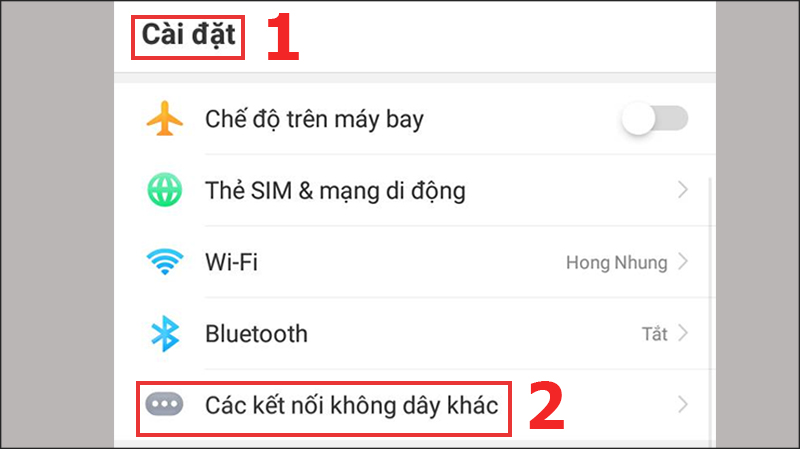
8. Một Số Lưu Ý Khi Kết Nối Điện Thoại Oppo Với Tivi
Khi thực hiện kết nối giữa điện thoại Oppo và tivi, có một số lưu ý quan trọng mà bạn nên cân nhắc để đảm bảo quá trình kết nối diễn ra suôn sẻ và hiệu quả:
- Đảm bảo thiết bị tương thích:
Trước khi kết nối, hãy kiểm tra xem tivi của bạn có hỗ trợ các công nghệ như Miracast, Screen Mirroring hoặc Wi-Fi Display không.
- Kết nối cùng mạng Wi-Fi:
Đảm bảo rằng cả điện thoại và tivi đều đang kết nối với cùng một mạng Wi-Fi để có thể giao tiếp với nhau.
- Giữ khoảng cách gần:
Trong quá trình kết nối, hãy giữ điện thoại và tivi ở khoảng cách gần nhau để tín hiệu không bị yếu đi.
- Khởi động lại thiết bị:
Nếu gặp vấn đề trong quá trình kết nối, hãy thử khởi động lại cả điện thoại và tivi để làm mới các kết nối.
- Cập nhật phần mềm:
Luôn đảm bảo rằng cả hai thiết bị đều được cập nhật phiên bản phần mềm mới nhất để tối ưu hóa hiệu suất kết nối.
- Sử dụng ứng dụng hỗ trợ:
Nếu có, hãy sử dụng các ứng dụng hỗ trợ từ nhà sản xuất để giúp việc kết nối trở nên dễ dàng hơn.
Bằng cách lưu ý những điểm trên, bạn sẽ có trải nghiệm kết nối điện thoại Oppo với tivi tốt nhất, giúp bạn tận hưởng những nội dung giải trí trên màn hình lớn một cách thoải mái.

Hướng Dẫn Kết Nối Điện Thoại Iphone, Oppo, Huawei Với Tivi Đơn Giản
Cách Chiếu Màn Hình Điện Thoại Oppo Lên Tivi Đơn Giản
9. Tổng Kết Và Đánh Giá Các Phương Pháp Kết Nối Điện Thoại Oppo Với Tivi
Việc kết nối điện thoại Oppo với tivi không dây ngày nay trở nên dễ dàng hơn bao giờ hết nhờ vào sự phát triển của các công nghệ như Miracast, Screen Mirroring, Wi-Fi Display, Chromecast, và cả việc sử dụng cáp MHL. Mỗi phương pháp có những ưu điểm và nhược điểm riêng, và việc lựa chọn phù hợp tùy thuộc vào nhu cầu sử dụng và thiết bị bạn có.
- Miracast:
Miracast là một trong những phương pháp phổ biến nhất, cho phép bạn chia sẻ màn hình điện thoại lên tivi mà không cần dây cáp. Tuy nhiên, không phải tất cả các tivi đều hỗ trợ Miracast, điều này có thể là một trở ngại.
- Screen Mirroring:
Phương pháp này dễ sử dụng và thường được tích hợp sẵn trong các thiết bị. Tuy nhiên, tốc độ và độ ổn định của kết nối có thể bị ảnh hưởng bởi khoảng cách và độ mạnh của tín hiệu Wi-Fi.
- Wi-Fi Display:
Giống như Miracast, Wi-Fi Display cũng cho phép bạn kết nối không dây. Tuy nhiên, khả năng tương thích giữa các thiết bị có thể hạn chế.
- Chromecast:
Chromecast là một giải pháp tuyệt vời cho những ai muốn truyền phát nội dung từ điện thoại lên tivi một cách nhanh chóng và dễ dàng. Tuy nhiên, bạn cần có thiết bị Chromecast và kết nối Wi-Fi mạnh.
- Cáp MHL:
Đối với những người không muốn gặp rắc rối với kết nối không dây, cáp MHL là một lựa chọn an toàn. Tuy nhiên, điều này yêu cầu cả hai thiết bị phải có cổng MHL, không phải thiết bị nào cũng có.
Cuối cùng, việc lựa chọn phương pháp kết nối điện thoại Oppo với tivi phụ thuộc vào nhu cầu cụ thể và thiết bị mà bạn đang sử dụng. Để có trải nghiệm tốt nhất, hãy cân nhắc về các yếu tố như tính tương thích, tốc độ kết nối và dễ sử dụng. Hy vọng rằng với những thông tin trên, bạn có thể tìm ra phương pháp kết nối phù hợp nhất cho mình.
-1.jpg)
















Viết đánh giá
Đánh giá